Як підрахувати загальну кількість результатів пошуку в Outlook?
Можливо, ви знайомі з пошуком ключових слів у програмі Outlook, але чи знаєте ви, як підрахувати загальну кількість результатів пошуку? Ця стаття містить кілька прийомів для підрахунку всіх результатів пошуку в Outlook.
Швидко підрахуйте загальну кількість електронних листів від конкретного відправника або домену відправника в Outlook
За допомогою Kutools для Outlook ви можете швидко шукати всі повідомлення електронної пошти за вибраним відправником електронної пошти за допомогою (Пошук за) Відправник або шукати всі повідомлення електронної пошти за вибраним доменом відправника електронної пошти за допомогою (Пошук за) Домен відправника особливість. І тоді ви отримаєте загальну кількість електронних листів від відправника або домену відправника в рядку стану. Дивіться знімок екрана:
Kutools для Outlook спрощує щоденне спілкування електронною поштою через Outlook, додаючи десятки зручних функцій. Детальніше Безкоштовно завантажити зараз
- Автоматизуйте надсилання електронних листів за допомогою Авто CC / BCC, Автоматичне пересилання вперед за правилами; відправити Автовідповідь (Поза офісом) без необхідності сервера обміну...
- Отримуйте нагадування як Попередження BCC коли ви відповідаєте всім, поки ви перебуваєте в списку прихованих копій, і Нагадати про відсутність вкладень за забуті вкладення...
- Підвищте ефективність електронної пошти за допомогою Відповісти (всім) із вкладеннями, Автоматичне додавання привітання або дати й часу до підпису чи теми, Відповісти на кілька електронних листів...
- Оптимізація електронної пошти за допомогою Відкликати електронні листи, Інструменти кріплення (Стиснути все, автоматично зберегти все...), Видалити дублікати та Швидкий звіт...
 Підрахуйте загальну кількість результатів пошуку, якщо здійснюєте пошук за допомогою функції миттєвого пошуку
Підрахуйте загальну кількість результатів пошуку, якщо здійснюєте пошук за допомогою функції миттєвого пошуку
Наприклад, ви шукаєте електронні листи, вводячи ключове слово в Миттєвий пошук прямо в коробці. Після того, як всі електронні листи будуть виявлені та перераховані в списку розсилки, ви отримаєте загальну кількість результатів пошуку в Рядок стану. Дивіться знімок екрана:

 Підрахуйте загальну кількість результатів пошуку, якщо здійснюєте пошук за допомогою функції розширеного пошуку
Підрахуйте загальну кількість результатів пошуку, якщо здійснюєте пошук за допомогою функції розширеного пошуку
Наприклад, ви шукаєте ключові слова в тілах електронних листів лише за допомогою функції розширеного пошуку. Дізнавшись усі електронні листи, ви можете порахувати результати пошуку наступним чином:
1. Виберіть усі результати пошуку, вибравши один результат пошуку внизу діалогового вікна Розширений пошук, а потім натиснувши Ctrl + A клавіші одночасно.
2. Натисніть кнопку Що натомість? Створіть віртуальну версію себе у , щоб відкрити ці результати пошуку, і тоді ви отримаєте загальну кількість результатів пошуку у спливаючому діалоговому вікні. Дивіться знімок екрана:
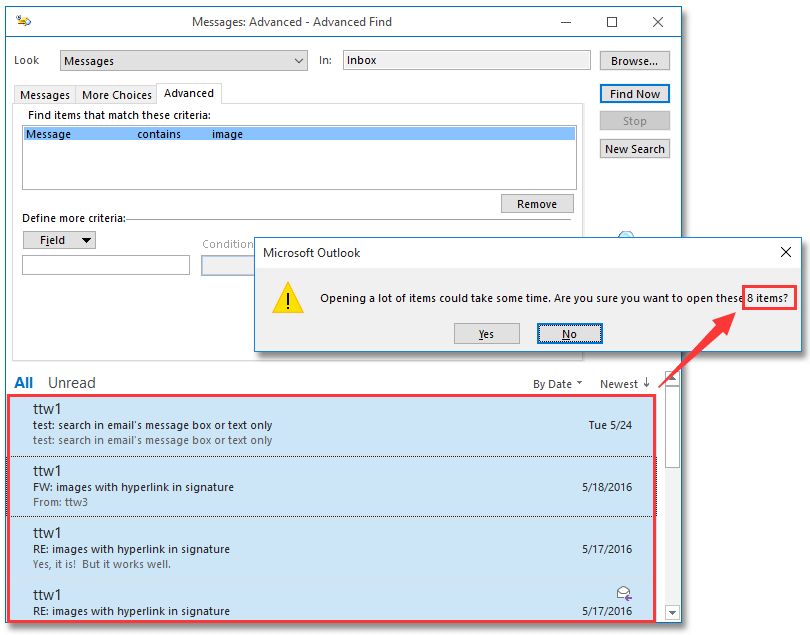
примітки: Якщо кількість вибраних результатів пошуку менше або дорівнює 4, діалогове вікно вище не вискакує, а вибрані результати пошуку будуть відкриті натомість.
3. Натисніть Немає , щоб закрити діалогове вікно, а потім закрийте діалогове вікно Розширений пошук.
 Статті по темі
Статті по темі
Експортуйте результати пошуку в Outlook у файл PST / Excel
Показати повний шлях до папки результатів пошуку електронної пошти в Outlook
Найкращі інструменти продуктивності офісу
Kutools для Outlook - Понад 100 потужних функцій, які покращать ваш Outlook
???? Автоматизація електронної пошти: Поза офісом (доступно для POP та IMAP) / Розклад надсилання електронних листів / Автоматична копія/прихована копія за правилами під час надсилання електронної пошти / Автоматичне пересилання (розширені правила) / Автоматично додавати привітання / Автоматично розділяйте електронні листи кількох одержувачів на окремі повідомлення ...
📨 Управління електронною поштою: Легко відкликайте електронні листи / Блокуйте шахрайські електронні листи за темами та іншими / Видалити повторювані електронні листи / розширений пошук / Консолідація папок ...
📁 Вкладення Pro: Пакетне збереження / Пакетне від'єднання / Пакетний компрес / Автозавантаження / Автоматичне від'єднання / Автокомпресія ...
???? Магія інтерфейсу: 😊Більше красивих і класних смайликів / Підвищте продуктивність Outlook за допомогою вкладок / Згорніть Outlook замість того, щоб закривати ...
👍 Дива в один клік: Відповісти всім із вхідними вкладеннями / Антифішингові електронні листи / 🕘Показувати часовий пояс відправника ...
👩🏼🤝👩🏻 Контакти та календар: Пакетне додавання контактів із вибраних електронних листів / Розділіть групу контактів на окремі групи / Видаліть нагадування про день народження ...
більше Особливості 100 Чекайте на ваше дослідження! Натисніть тут, щоб дізнатися більше.


